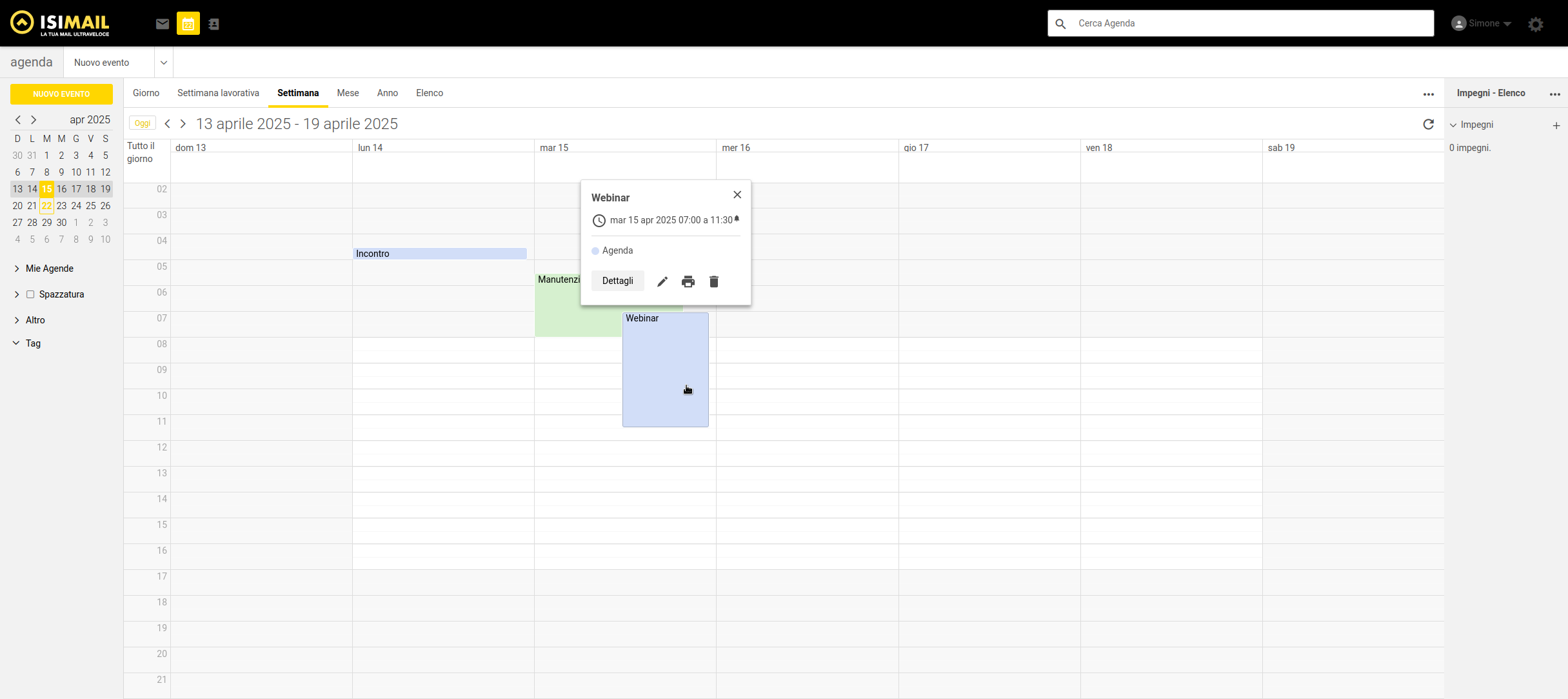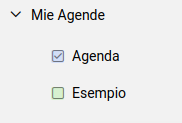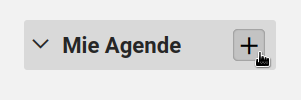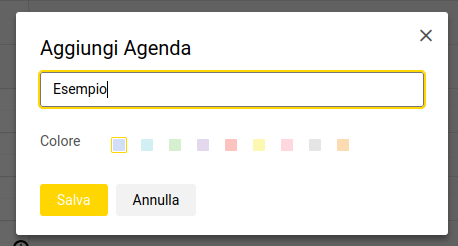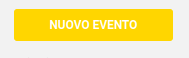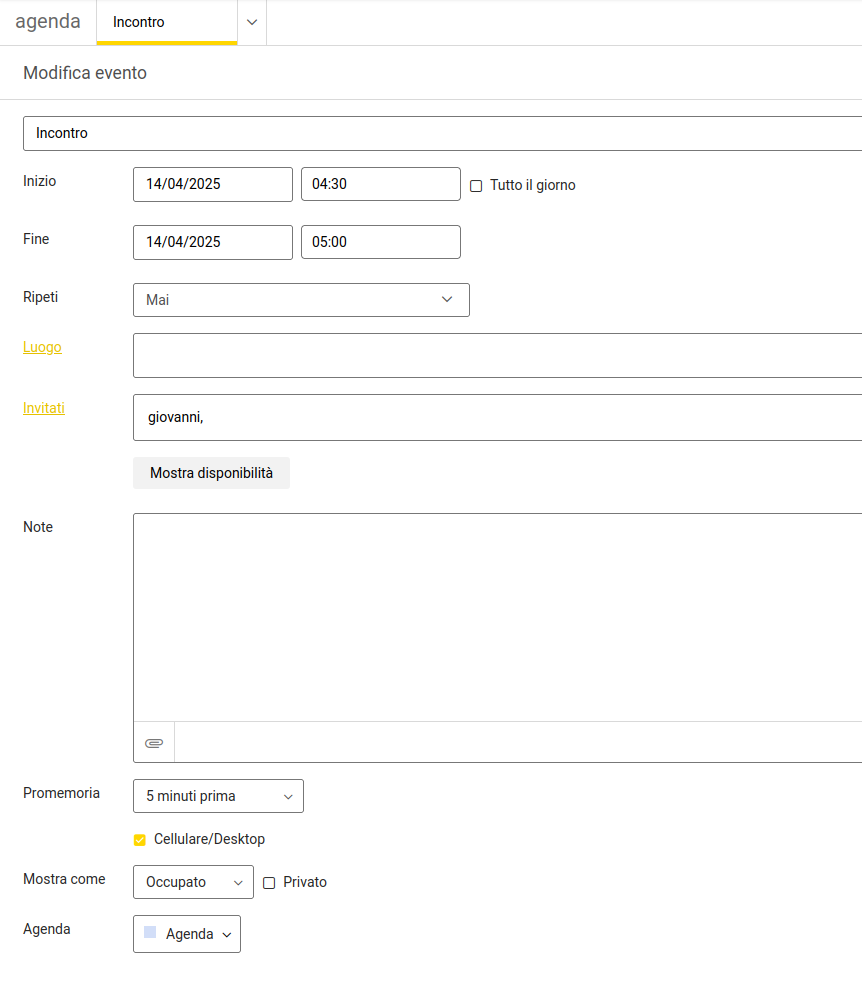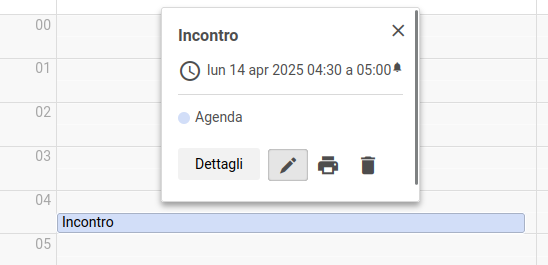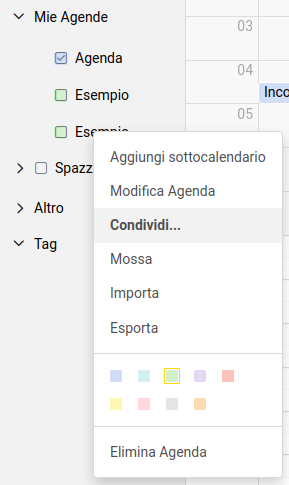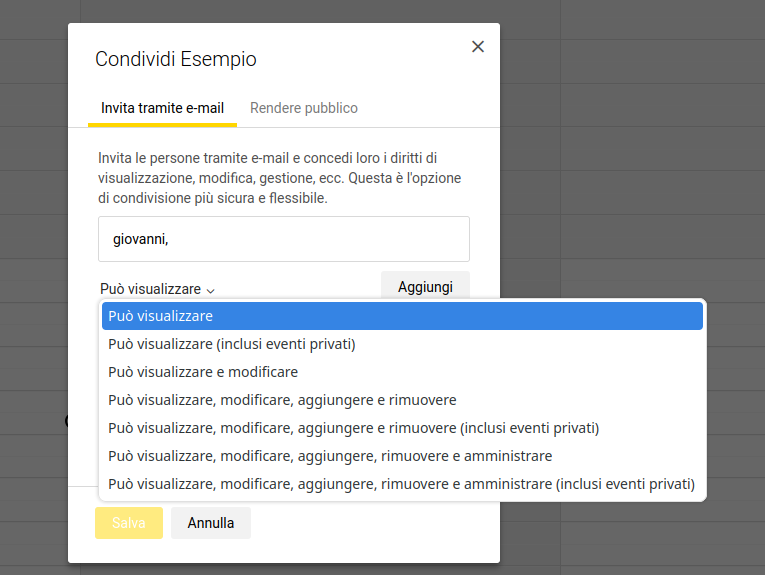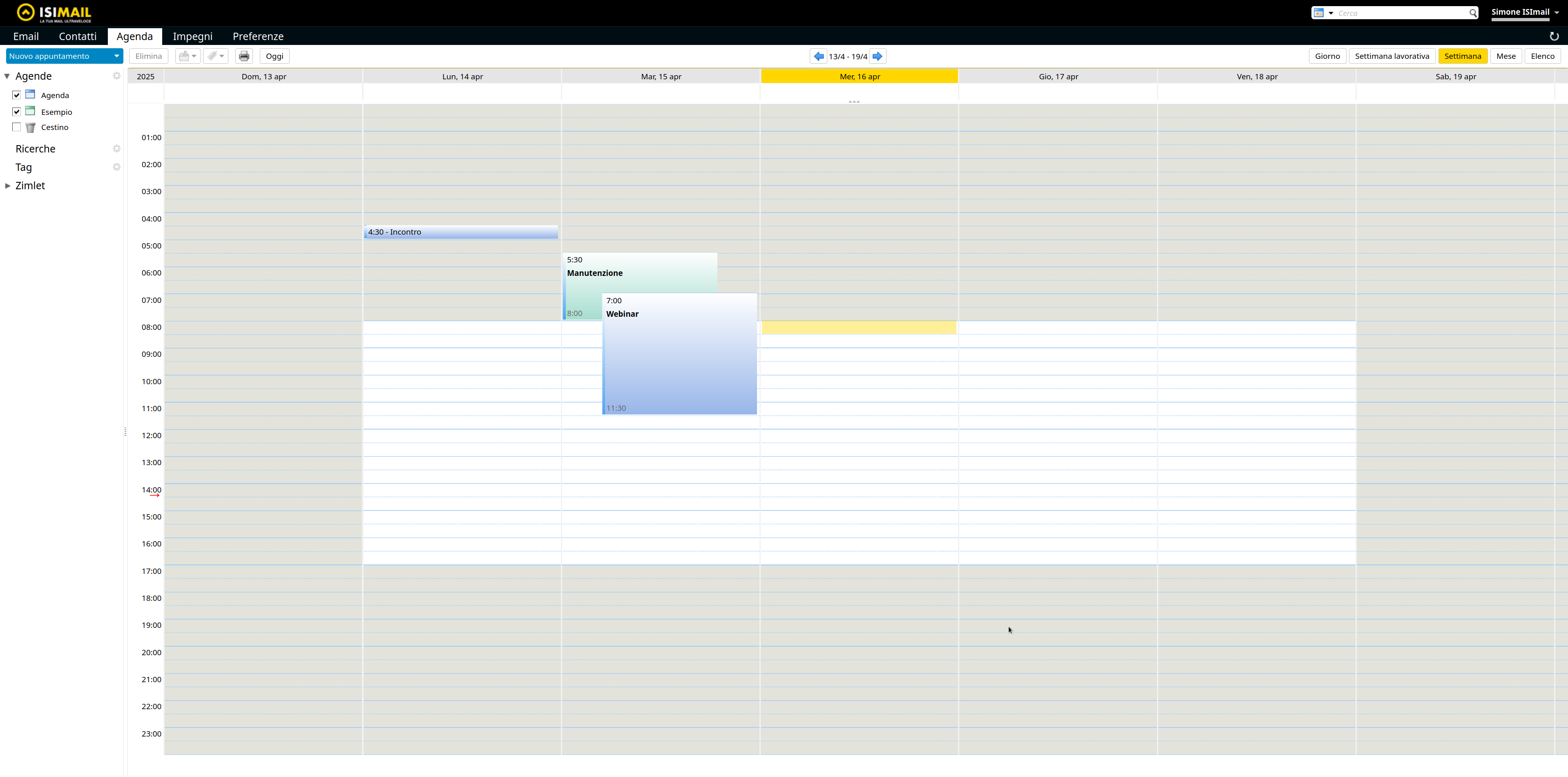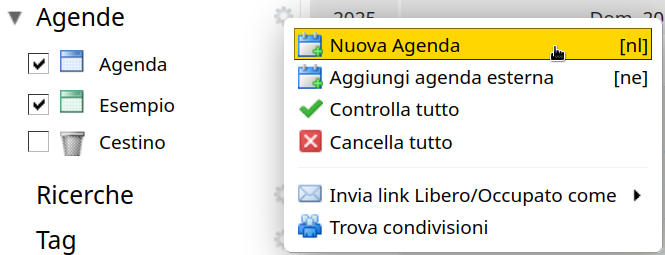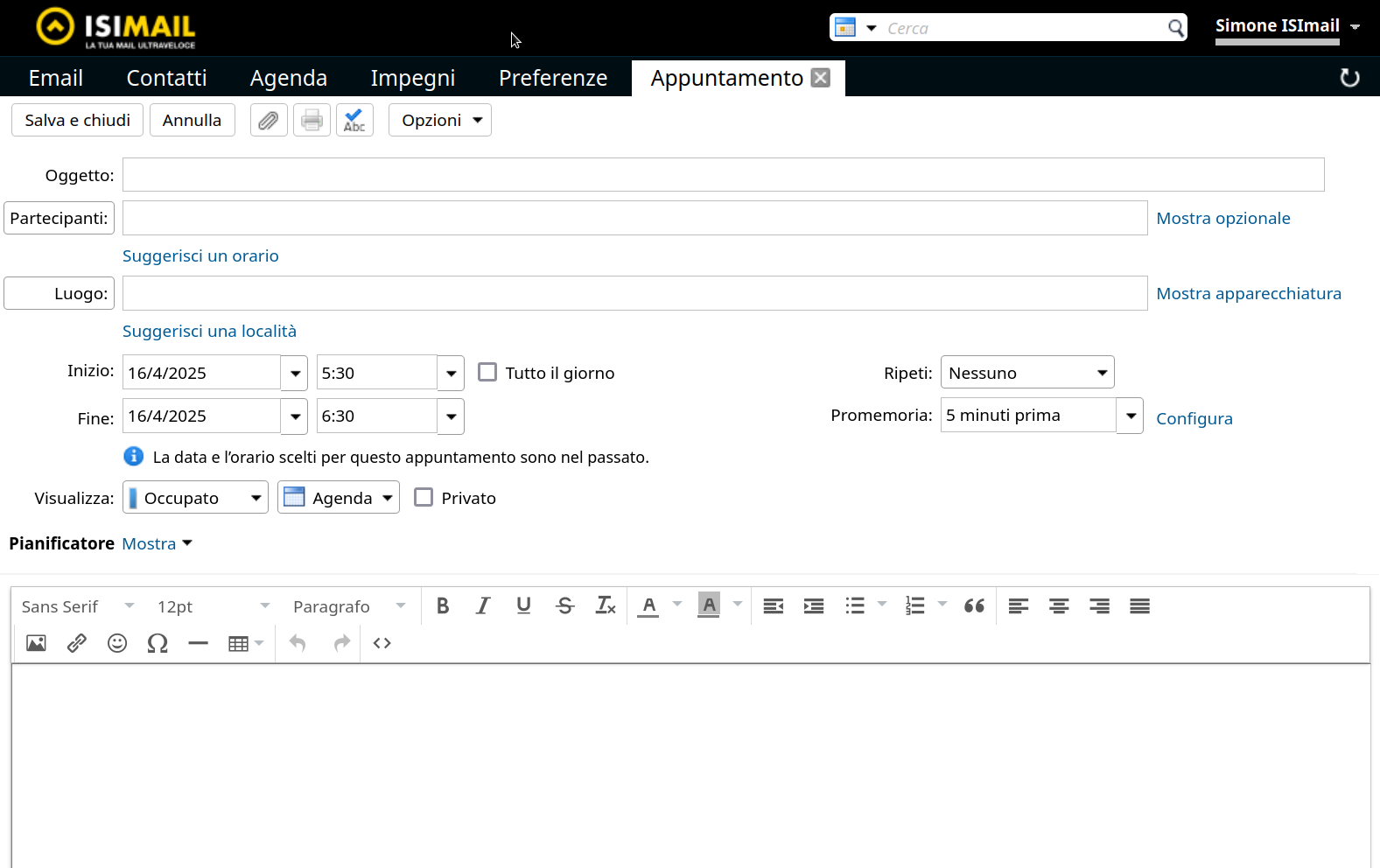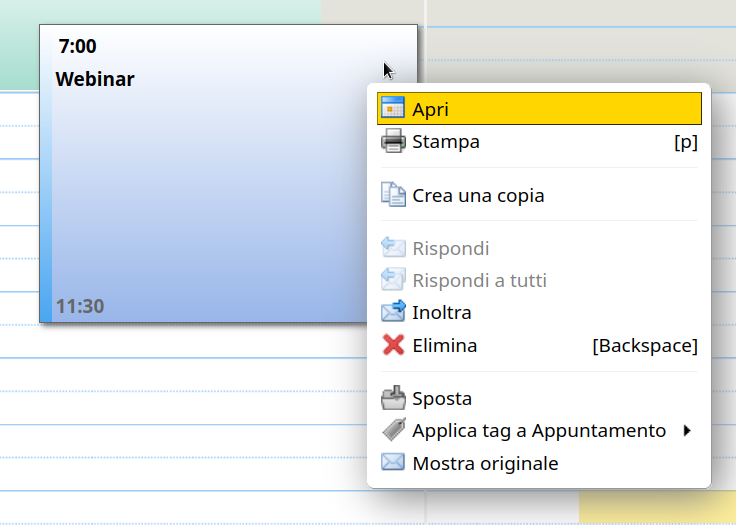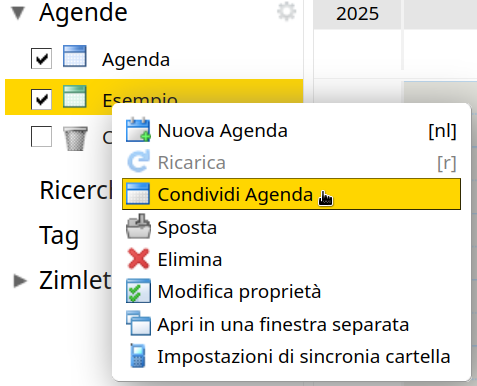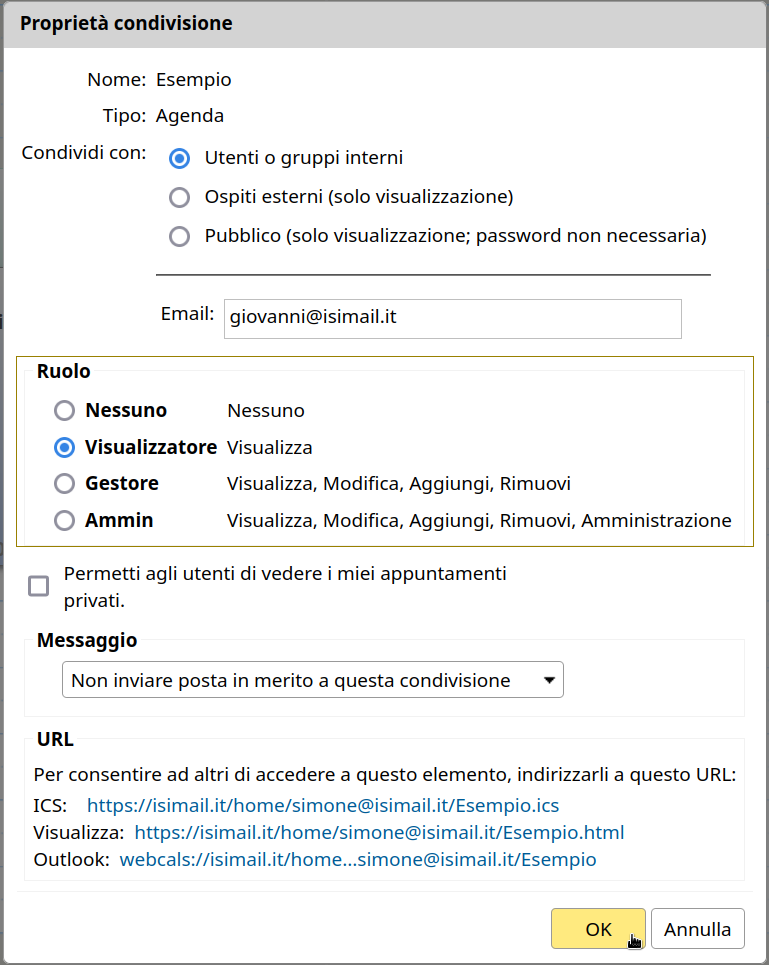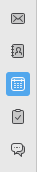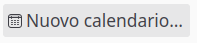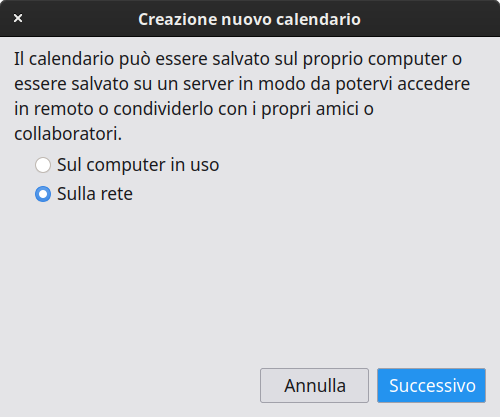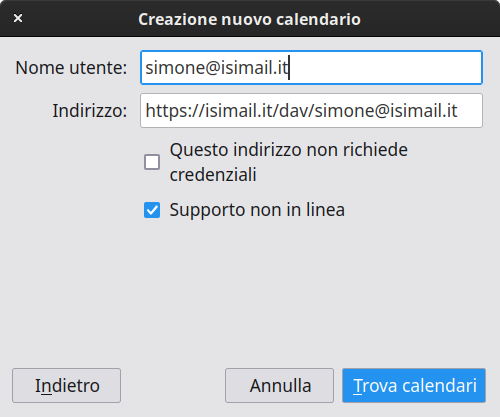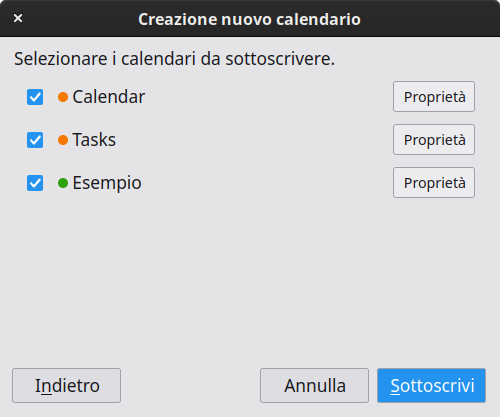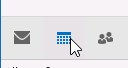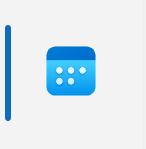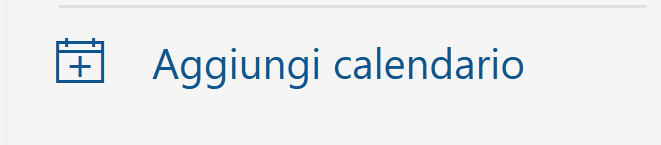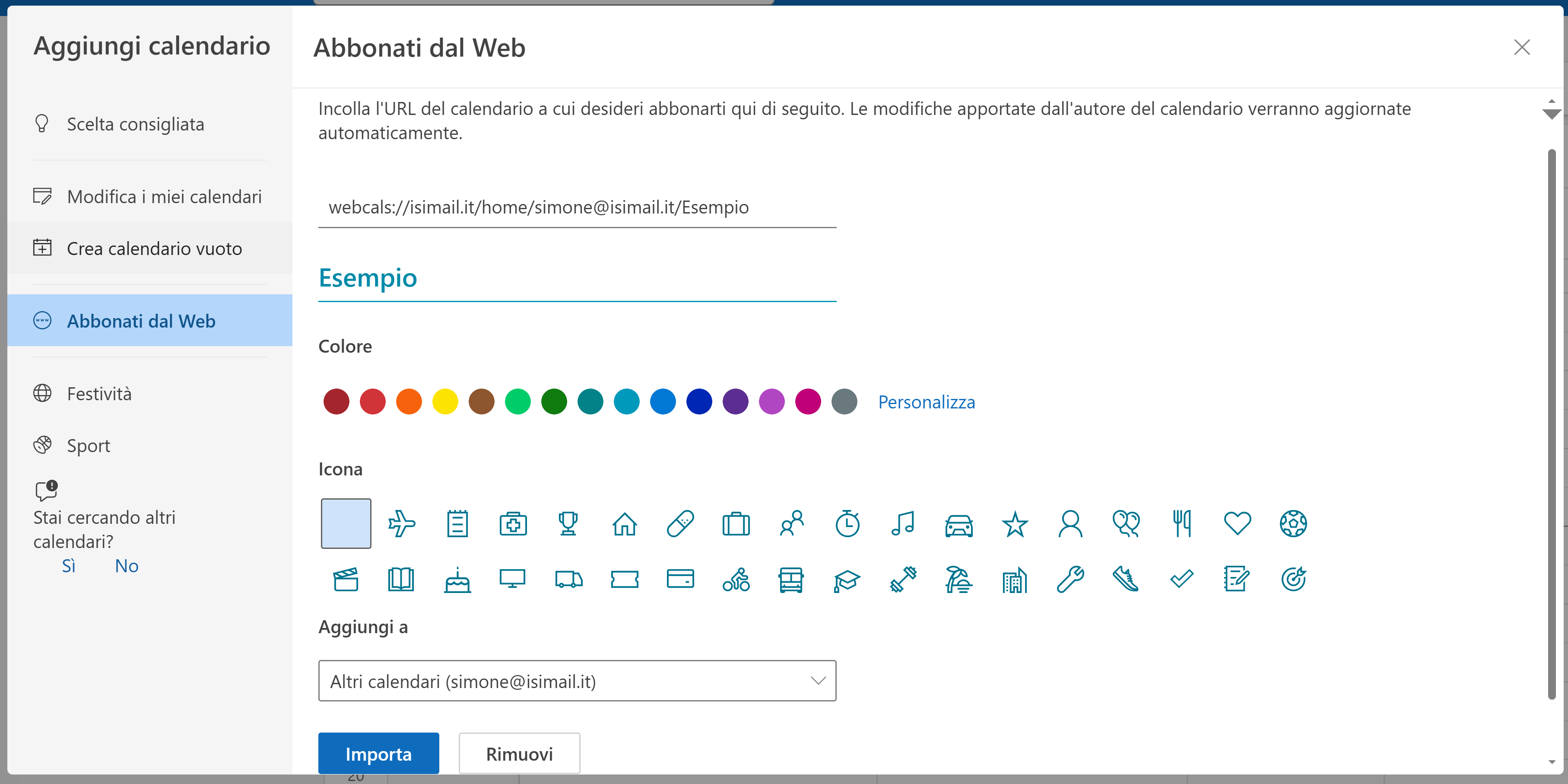Gestione del Calendario
I prorietariproprietari di caselle con profilo Business Email Plus o Professional Edition, possono utilizzare il calendario in due metodi:
Webmail
Il calendario si può consuiltare, utilizzando il tuovostro Browser preferito per collegarti all'indirizzo: https://isimail.it dove verranno chieste le credenziali di accesso alla vostra casella di posta: indirizzo e password.
La webmail è disponibile nelle seguenti versioni:
Modern
Nella versione moderna della webmailwebmail, nella parte alta della schermata a sinstra, troverete l'icona che richiama la forma di un calendario
cliccandola verrete portati al giorno corrente
Sopra la tabella dei giorni trovaretroverete sei modi diversi di visualizzare il calendario
Nella colonna a sinistra nella schermata, trovatetroverete la dicitura "Mie Agende" che ospita tutte le agende presenti nella vostra utenza.
In questa sezione si possono aggiungere agende, funzione utile per dividere i propri impegni in categorie diverse.diverse, Lala spunta permette di selezionare quali agende visualizzare nella pagina del calendario.
NellaVicino stessaalla dicitura trovaretroverete un simbolo "+" che vi permettepermetterà di aggiungere una nuova agenda sul vostro profilo scegliendo nome e colore con cui verranno visualizzati gli appuntamenti.
Aggiungere un'evento
Per aggiungere un evento basterà cliccare sul pulsante "Nuovo evento" che torvatesituato sotto il logo ISIMailISIMail, situato nell'angolo alto a sinistra della finestrafinestra.
Vi troverete nella pagina dove è possibile indicare, oltre alla data e ora dell'appuntamento, altre informazioni come:
- Luogo
- Invitati (Indicare l'indirizzo email completo dell'invitato)
- Ripeti (Se è un tipo di impegno ricursivo, il calendario verrà popolato autimaticamente)
- Promemoria (Manderà prima dell'evento, nel tempo indicato, una notifica popup o tramite client CalDav)
- Agenda (Se presenti più agende nella stessa utenza, permette di indicare su quale agenda
vogliamopreferite aggiungere l'evento)
Modificare un'evento
Nella pagina del calendario è possibile selezionare gli eventi cliccandoci sopra, questo aprirà una sintesi dell'evento.
Trovate deiI pulsanti chesituati nella finestrella, vi permettonopermetteranno di vedere più dettagli, modificare (Matita) o eliminare l'evento selezionato
Condividere un calendario
I clienti con profilo Professional Edition possonopotranno condividere i calendarepropri calendari con gli altri utenti del proprio dominio di posta,posta.
Questa operazione permetterà all'altroagli utenteutenti in condivisione, di vedere continuamente gli appuntamenti programmati,programmati modificarli, durante la condivisione è possibile scegliere i privilegi da assegnare.
Classic
Nella versione classica della webmail gli utenti troveranno la dicitura "Agenda" sotto al logo ISIMail situato in altro a destra nella schermata.
Questo vi permetterà di vedere il calendario visualizzando la data odierna
È possibile selezionare metodi diversi di visualizzazione del calendario
Nella colonna a sinistra nella schermata, trovate la dicitura "Agende" che ospita tutte le agende presenti nella vostra utenza.
In questa sezione si possono aggiungere agende, utile per dividere i propri impegni in categorie diverse. La spunta permette di selezionare quali agende visualizzare nella pagina del calendario.
La dicitura "Agende" è affiancato da un'ingranaggio che vi permette di accedere alla gestione delle agende disponibili sul Vostro profilo
Aggiungere un'evento
In altro a sinistra nella schermata, trovate il pulsante "nuovo appuntamento"
premendolo, finirete nella schermata che vi permette di programmare un'evento sul calendario indicando:
- Oggetto
- Partecipanti (Indicare indirizzo email completo dell'invitato)
- Luogo
- Ripeti (Se è un tipo di impegno ricursivo, il calendario verrà popolato autimaticamente)
- Promemoria (Manderà prima dell'evento, nel tempo indicato, una notifica popup o tramite client CalDav)
- Visualizza (Se presenti più agende nella stessa utenza, permette di indicare su quale agenda
vogliamopreferite aggiungere l'evento)
Premere "Salva e chiudi" situato in alto a sinistra nella schermata per aggiungere l'evento al calendario
Modificare un'evento
Per modificare un'evento già esistente sarà necessario cliccare sopra all'appuntamento con il tasto destro del mouse, questo aprirà una tendina popolata dalle varie opzioni disponibili
Condividere un calendario
I clienti con profilo Professional Edition possono condividere i calendare con gli altri utenti del proprio dominio di posta, questa operazione permetterà all'altro utente di vedere continuamente gli appuntamenti programmati, durante la condivisione è possibile scegliere i privilegi da assegnare.
ClientApplicativo
I calendari possono essere consultati con applicazioni di porta o specifichi, che utilizzando il protocollo CalDav per sincronizzare il calendario presente nella vostra utenza.
Thunderbird
Per sincornizzare il proprio client di posta Thunderbird con i calendari del proprio account di posta bisogna spostarsi nella parte di gestione dei calendarti dell'applicativo, cliccare sul pulsante a forma di calendario che si trova sulla parte più a sinistra della finestra
In basso a sinistra nella schermata, trovate il pulsante "Nuovo calendario..."
A questo punto comparirà la finestra di configurazione del nuovo calendario, per collegarsi al proprio calendario presente su ISIMail selezionare "Sulla rete" e passare alla schermata successiva.
Qui sarà necessario indicare l'indirizzo email completo come Nome utente, l'indirizzo sarà composto dall'indirizzo indicato seguito dall'indirizzo completo della casella email:
https://isimail.it/dav/esempio@iltuodominio.eu
Dopo aver chiesto la password della casella passerete alla schermata che ci permetterà di selezionare quali calendari vogliamo sincronizzare.
Outlook
La configurazione del calendario su client di posta Outlook è da fare nella parte dell'applicativo dedicata ai calendari:
nella versione classica è situato in basso a sinistra
Per aggiungere il calendario presente nell'account isimail selezionare "I miei calendari" con il tasto destro del mouse
Cliccare su "Aggiungi calendario" > "Da internet"
Qui viene chiesto di inserire l'indirizzo del calendario, indicare uno dei seguendi indirizzi modificando untente e nome del calendario:
webcals://isimail.it/home/simone@isimail.it/Esempio
https://isimail.it/home/simone@isimail.it/Esempio.ics
Dopo verrà chiesta la password dell'account di posta.
nella versione nuova è situato in alto a sinistra
Per aggiungere il calendario presente nell'account isimail selezionare il pulsante "Aggiungi calendario"
Finirete nella pagina che vi permette di indicare l'indirizzo del calendario, colore con cui verrà viso e altri dettagli, gli indirizzi validi da indicare sono i seguenti, modificare utente e nome del calendario:
webcals://isimail.it/home/simone@isimail.it/Esempio
https://isimail.it/home/simone@isimail.it/Esempio.ics